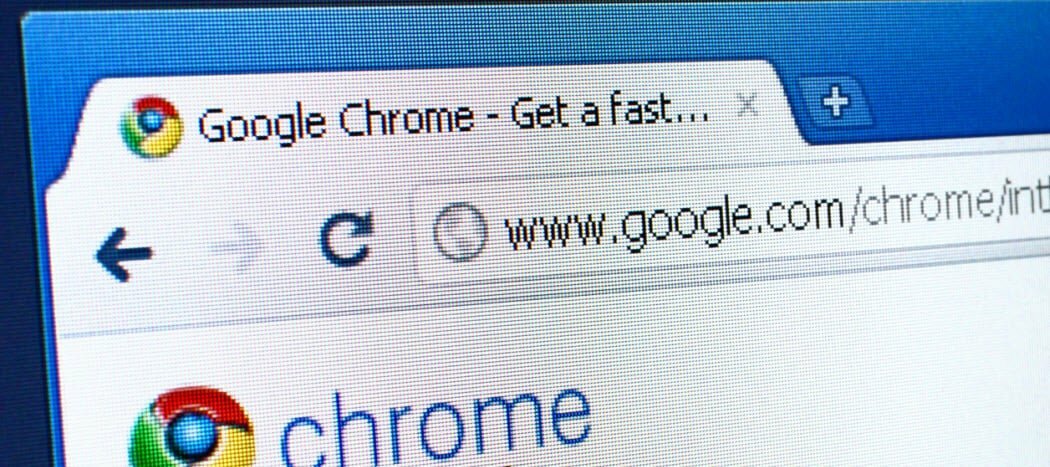Kako šifrirati pojedinačne datoteke i mape u sustavu Windows 10
Sigurnosti Microsoft Windows 10 / / March 18, 2020
Šifriranje je jedan od najboljih načina zaštite datoteka i mapa privatnih i sigurnih na računalu. Evo kako se koristi ugrađena tehnologija šifriranja u sustavu Windows 10.

Korištenje enkripcije jedan je od najboljih načina očuvanja privatnosti i sigurnosti vaših najvažnijih datoteka i mapa. Možete koristiti besplatni ili plaćeni uslužni program da biste dovršili posao. Međutim, ako se ne želite baviti krivuljom troškova i učenja druge aplikacije, Microsoft vam nudi leđa. Windows 10 uključuje ugrađene tehnologije šifriranja poput BitLocker i šifriranje datotečnog sustava (EFS).
Šifrirajte datoteke ili mape u sustavu Windows 10 pomoću EFS-a
Pokrenite File Explorer i desnom tipkom miša kliknite datoteku ili mapu koju želite šifrirati i odaberite Svojstva. U ovom ću primjeru upotrijebiti mapu koja sadrži podmape i pojedinačne datoteke.
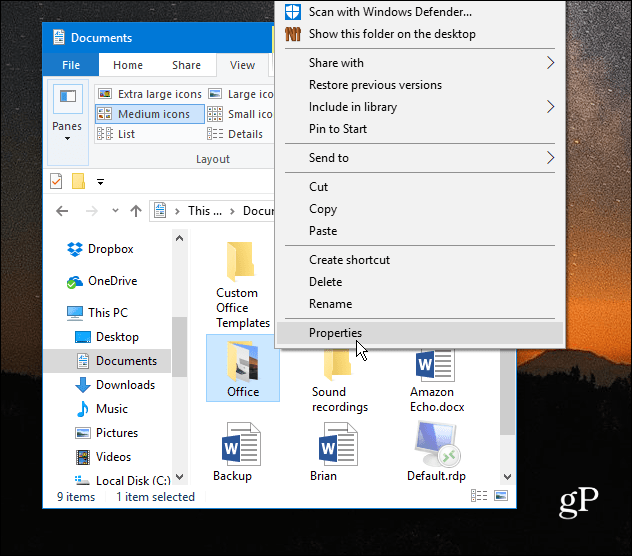
U prozoru Svojstva, na kartici Općenito, kliknite gumb Napredno.
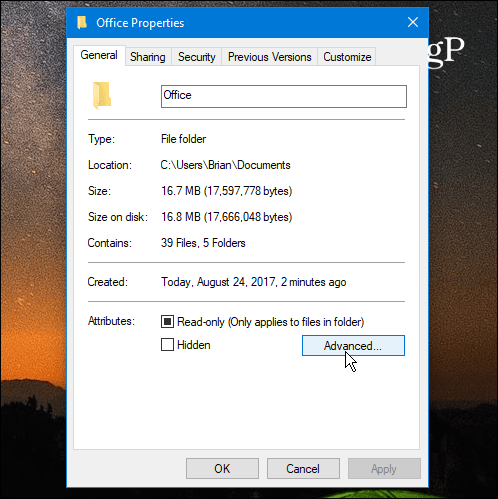
Zatim potvrdite okvir pokraj Šifrirajte sadržaj radi zaštite podataka ispod Stisni ili šifrira atribute i kliknite U redu.
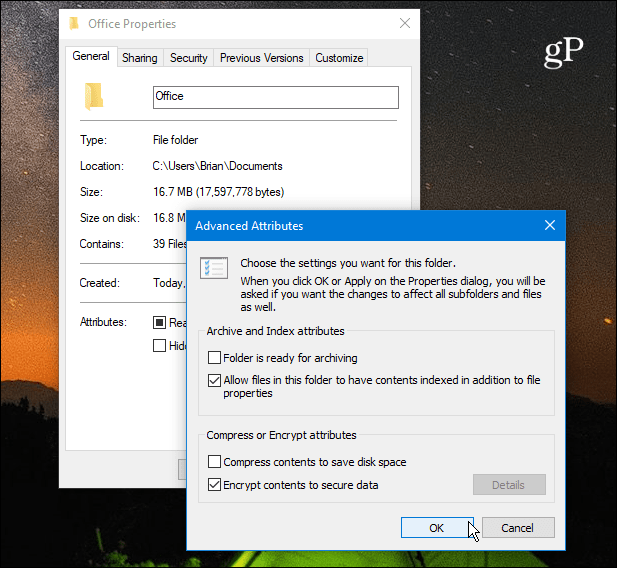
Ponovno kliknite OK i Windows će tražiti da potvrdite želite li šifrirati jednu mapu ili mapu, podmape i datoteke. Nakon što odaberete izbor, pritisnite U redu.
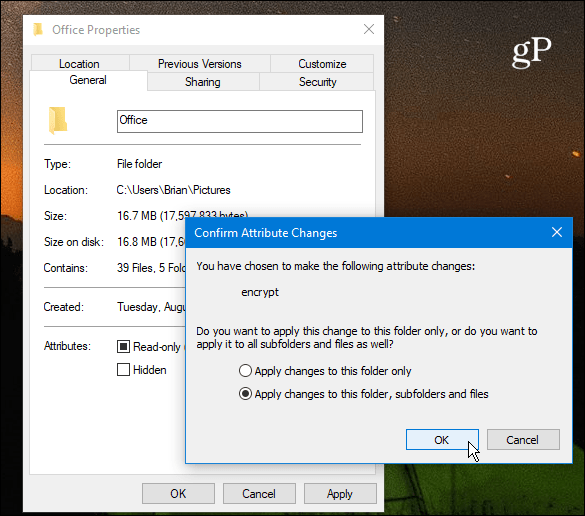
To je to. Primijetit ćete da će sve vaše šifrirane datoteke prikazati malu ikonu lokota u gornjem desnom kutu ikone.
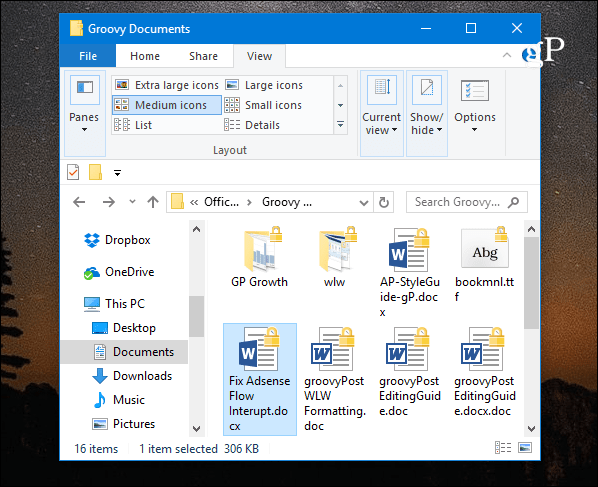
Izradite sigurnosnu kopiju ključa za šifriranje EFS-a
Šifriranim datotekama i mapama može se pristupiti samo pomoću vaših vjerodajnica za prijavu u Windows. No, ključ koji se koristi za otključavanje šifriranih podataka pohranjuje se na vaš lokalni disk i vrlo je važno sigurnosno kopirati taj certifikat ključa šifriranja. Ako dođe do katastrofe, a pogon se ošteti, morate imati sigurnosnu kopiju.
Koristiti tipkovnica prečacWindows Key + R podići okvir Run i tip:certmgr.msc i pritisnite Enter ili kliknite U redu.
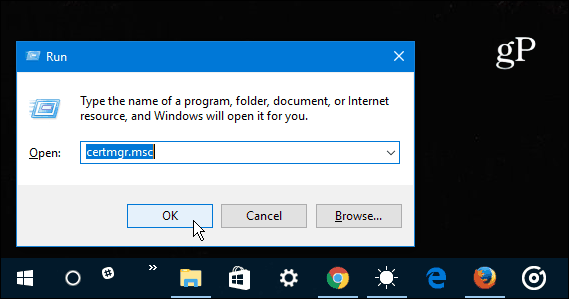
U desnom oknu idite na Osobno> Potvrde i odaberite sve certifikate za šifriranje datotečnog sustava koji su navedeni u stupcu Predviđene namjene. Desnom tipkom miša kliknite certifikat (e) i idite na Svi zadaci> Izvezi.
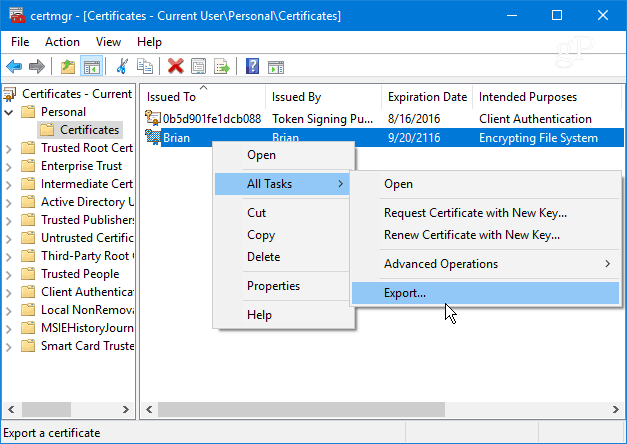
Pokrenut će se čarobnjak za izvoz certifikata - kliknite Dalje.
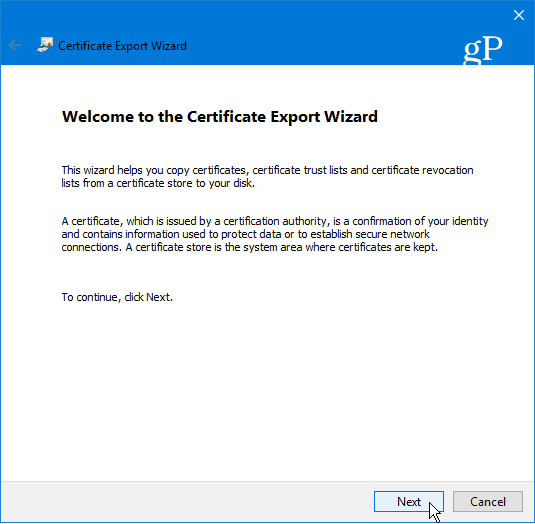
Zatim odaberite radio gumb pokraj Da, izvezite privatni ključ i kliknite Dalje.
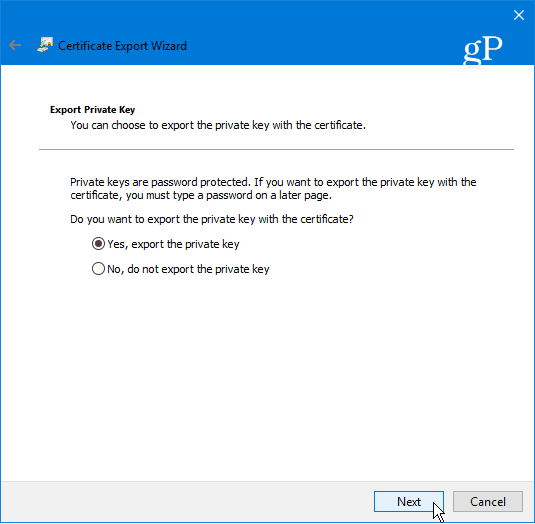
Na sljedećem zaslonu možete jednostavno ostaviti zadane odabire Izvoz formata datoteke datoteke onakvima kakvi jesu i kliknuti Dalje.
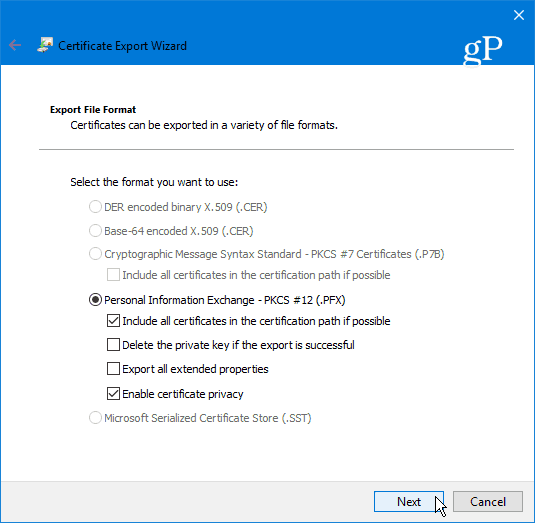
Od vas će se tražiti da unesete sigurnu lozinku ili zaporku koja će vam biti potrebna da biste kasnije uveli EFS ključ. Provjerite je li to nešto što ćete pamtiti jer ga nije moguće povratiti.
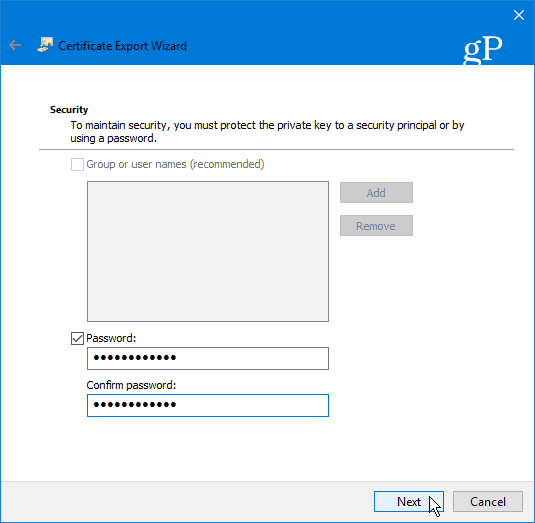
Dođite do mjesta na kojem želite sigurno pohraniti sigurnosnu kopiju i upišite naziv datoteke za nju i kliknite Spremi.
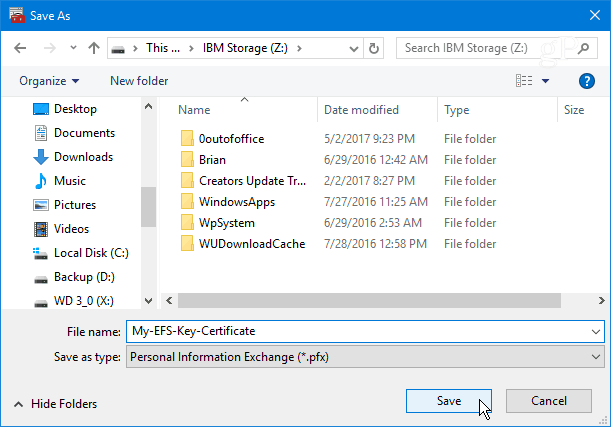
Ako naziv i put izgledaju dobro pritisnite Next. U primjeru u nastavku spremim ga na USB flash pogon, ali možete ga izvesti na vanjski tvrdi disk, NAS, mrežnu lokaciju ili ono što najbolje radi za vas (samo provjerite je li siguran).
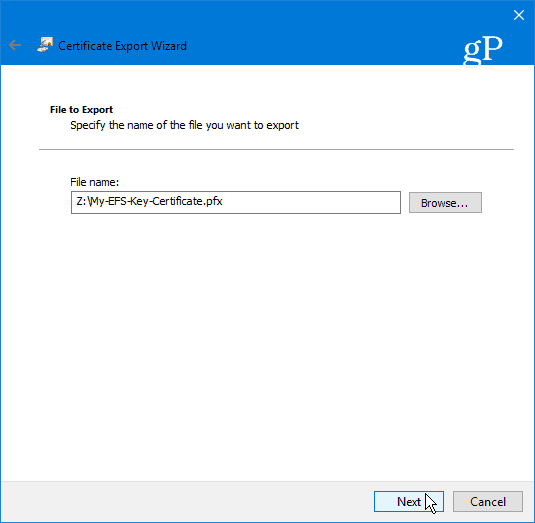
Zatim kliknite Finish. Završili ste Čarobnjak za izvoz certifikata i EFS ključ je siguran i siguran u slučaju da ga kasnije trebate koristiti za pristup šifriranim datotekama ili mapama.
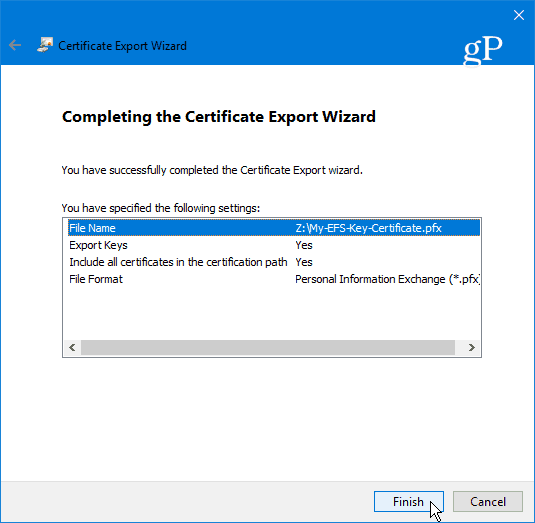
Sumirati
Važno je naglasiti da EFS nije siguran kao druge metode šifriranja poput Microsoftov BitLocker. To je zato što je ključ koji se koristi za otključavanje šifriranih podataka pohranjen na vašem lokalnom pogonu - zbog čega želite sigurnosno kopirati ključ za šifriranje EFS-a. Ako ne upotrebljavate Windows 10 ipak, pogledajte naš članak kako to učiniti izradite sigurnosnu kopiju vašeg šifriranog ključa EFS u sustavu Windows 7 ili 8.1.
Također postoji šansa da podaci mogu procuriti u temp datoteku jer cijeli pogon nije šifriran. Ipak, EFS je brz i jednostavan, a ukoliko nemate datoteke koje sadrže planove za svjetsku dominaciju, sasvim je siguran za kućne korisnike koji žele osigurati osobne fotografije i druge važne dokumente.
Koristite li Microsoftovu ugrađenu tehnologiju šifriranja EFS-a ili više volite rješenje treće strane? Ostavite komentar ispod i javite nam se. Ili, za daljnju raspravu, provjerite našu Forumi za Windows 10!